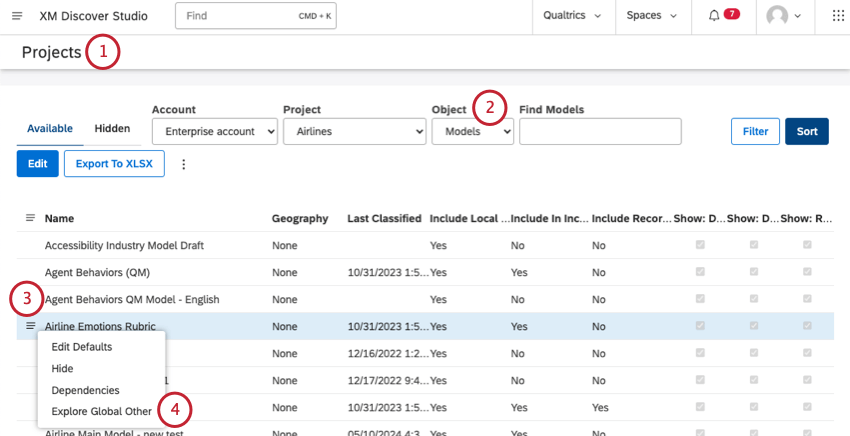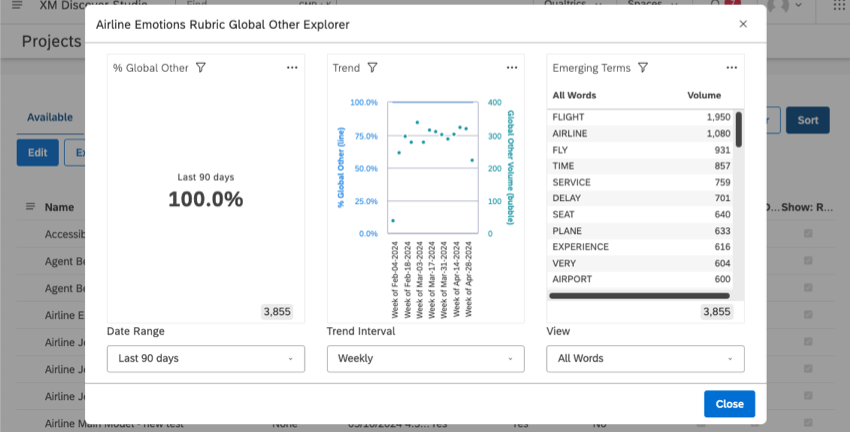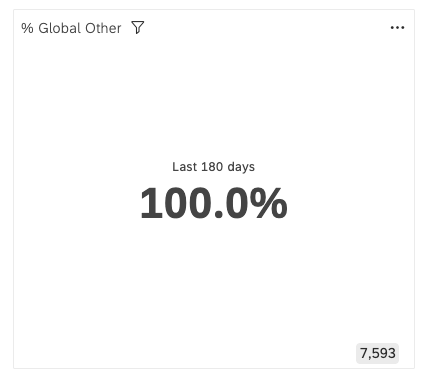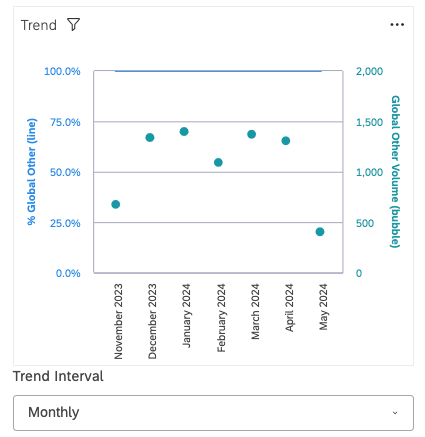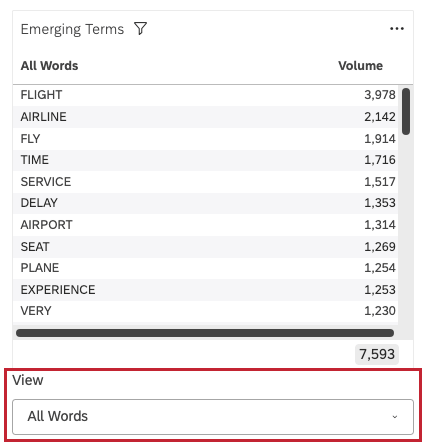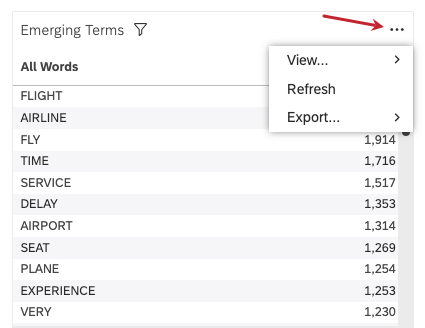Rapporti globali di altro tipo (Studio)
Informazioni sui Rapporti “Globale Altro
Ogni modello di categoria ha un raggruppamenti “Global Other”, che è un nodo speciale contenente dati non categorizzati all’interno di un modello di categoria più ampio. In questo modo è possibile identificare idee, argomenti, parole e nuovi temi per migliorare il modello; ad esempio, è possibile assicurarsi che il modello non manchi di temi importanti per la propria attività.
La reportistica Global Other è preziosa per misurare le performance del modello di categoria, soprattutto nei primi mesi di implementazione, in modo da poter indagare su tendenze sconosciute o emergenti.
Come vengono ordinati i documenti in “Global Other” (Altro globale)
Il raggruppamenti Global Other è una raccolta di tutte le frasi che superano i criteri per il nodo principale di un modello, ma non per le categorie all’interno del modello stesso. Rappresenta “tutto ciò che rimane” dopo la classificazione.
Per finire nel raggruppamenti Globale Altro, un documento deve soddisfare le seguenti condizioni:
- Ogni frase di un documento non può corrispondere a nessuno degli argomenti di un modello di categoria. Se almeno una frase viene categorizzata in un argomento, l’intero documento viene trattato come categorizzato.
- Se un modello di categoria ha una regola di livello principale, il documento deve corrispondere ad essa. Se un documento non corrisponde alla regola di base, non viene considerato per la categorizzazione nel modello e non appare nel raggruppamenti Globale Altro di quel modello.
Per i dati delle conversazioni, la categorizzazione Global Other opera a livello di interazione, mostrando il volume e la percentuale di documenti non categorizzati. Ciò significa che è probabile che ci siano molte frasi non categorizzate, anche se ogni singolo documento può essere categorizzato. Ad esempio, il fatto che qualcuno abbia menzionato un argomento del customer journey in ogni telefonata non significa che l’argomento sia presente in ogni frase di ogni telefonata.
Esplorare i dati non catalogati in Studio
- Andare alla pagina Progetti.
- Impostare l’oggetto su Modelli per trovare il modello della categoria.
- Fare clic sulle 3 linee avanti al modello.
- Selezionare Esplora globale altro.
Verrà visualizzata la pagina mostrata nella schermata seguente. Di seguito spiegheremo in dettaglio ciascuno di questi grafici.
Il filtro Intervallo di date in basso influisce sui dati mostrati in tutti e 3 i widget. Per ulteriori informazioni sul funzionamento dei filtri data, vedere Filtri intervallo di date.
% Globale Altro
Percentuale globale Altro mostra la percentuale di documenti non classificati nell’intervallo di date selezionato. La percentuale è calcolata con la seguente formula:
% Globale Altro = (Documenti in Globale Altro) / (Documenti in Globale Altro + Documenti categorizzati) * 100
Il numero in basso a destra mostra il numero totale di documenti che rientrano nel raggruppamento Globale altro in questo lasso di tempo.
Tendenza
Il widget Trend visualizza il numero di documenti che rientrano nel raggruppamento Globale altro in un intervallo di tempo selezionato.
- L’asse y primario visualizza la metrica Percent Global Other come una linea.
Consiglio Q: nell’esempio precedente, la linea è in alto, appena visibile al 100%.
- L’asse delle ordinate secondario visualizza il volume globale Altro come punti dati.
- Sull’asse delle ascisse viene visualizzato l’intervallo di tempo per il quale è stato effettuato il filtro.
Con il filtro Intervallo di tendenza è possibile suddividere i dati su un intervallo di tempo settimanale o mensile.
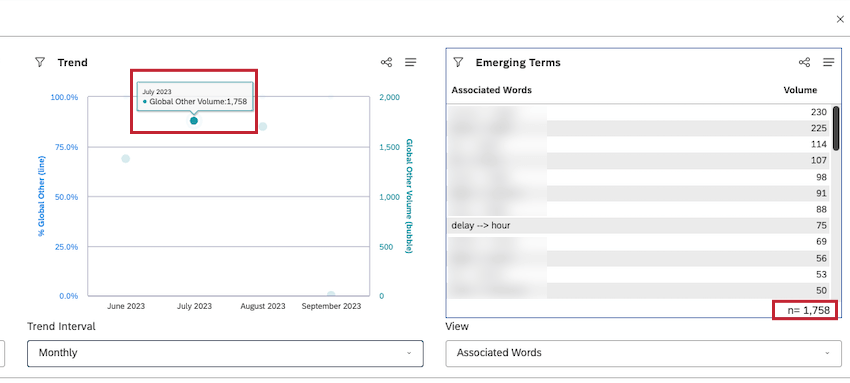
Termini emergenti
Il widget Emerging Terms visualizza le parole principali, le parole associate o gli hashtag dal bucket Global Other nell’intervallo di date e di tempo selezionato.
Nel menu Visualizza è possibile modificare la visualizzazione di questo widget:
- Tutte le parole: Mostra le parole più comuni del raggruppamento Globale Altri.
- Parole associate: Visualizza le coppie più comuni di parole linguisticamente collegate dal raggruppamento Global Other.
- Hashtag: Mostra gli hashtag più comuni del raggruppamento Globale Altri.
Opzioni widget
Facendo clic sui 3 puntini in alto a destra di uno dei 3 widget, si hanno a disposizione alcune opzioni diverse:
- Visualizza
- I dati come tabella: Visualizza invece i dati in formato tabella. Vedere Visualizzazione dei dati del widget come tabella.
- Totali dei raggruppamenti (solo per i termini emergenti): Visualizza il numero totale di documenti inclusi nel widget. Questo sarà il volume totale di tutti i termini principali mostrati.
- Aggiorna: Aggiorna i dati nel widget. Vedere Aggiornamento dei dati dei rapporti.
- Esporta
- Dati del widget: Esportare i dati del widget come foglio Excel. Vedere Esportazione di dati da un Widget a Excel.
- Come immagine: Esporta un widget in un PNG. Vedere Salvataggio di un widget come immagine.
Esplorare i dati non catalogati in Designer
Se avete accesso a Designer, potete anche esplorare i vostri dati non catalogati. Per maggiori dettagli, consultare la sezione Dati non categorizzati.
FAQ